Kā pārsūtīt Microsoft Office uz jaunu datoru

Zinot, kā pārsūtīt Microsoft Office uz jauno datoru, ir būtiski, lai saglabātu produktivitāti. Šeit ir, kā to izdarīt.
Microsoft Office ir ārkārtīgi populārs produktivitātes lietojumprogrammu komplekts, kas izstrādāts, lai atvieglotu plašu tradicionālā biroja darba aspektu. Kad iegūstat jaunu datoru, jums acīmredzami ir jāinstalē visa jūsu programmatūra no iepriekšējā ierīces.
Satur:
Saistītā lasīšana:
Runājot par Microsoft Office atkārtotu uzstādīšanu, jūs varat ietaupīt naudu, neveicot jaunas licences iegādi, pārsūtot savu veco. Un šodien mēs jums parādīsim, kā to izdarīt.
Padoms: Ar Microsoft Office jūs varat izmantot līdz piecām ierīcēm jebkurā brīdī ar personisko abonementu. Ja pāriet uz jaunu datoru, tas nav tik liels darījums. Bet, ja plānojat saglabāt arī savu veco, jums to vajadzētu ņemt vērā.
Izrakstīšanās no Office jūsu vecajā datorā
Ja jums joprojām ir vecais dators, varat izrakstīties no Microsoft Office. Process ir vienkāršs; vispirms atveriet Microsoft Office lietojumprogrammu (piemēram, Word vai PowerPoint).
Ja jums ir Windows dators, vispirms dodieties uz Fails. Izvēlieties Konts, pēc tam noklikšķiniet uz Izrakstīties.
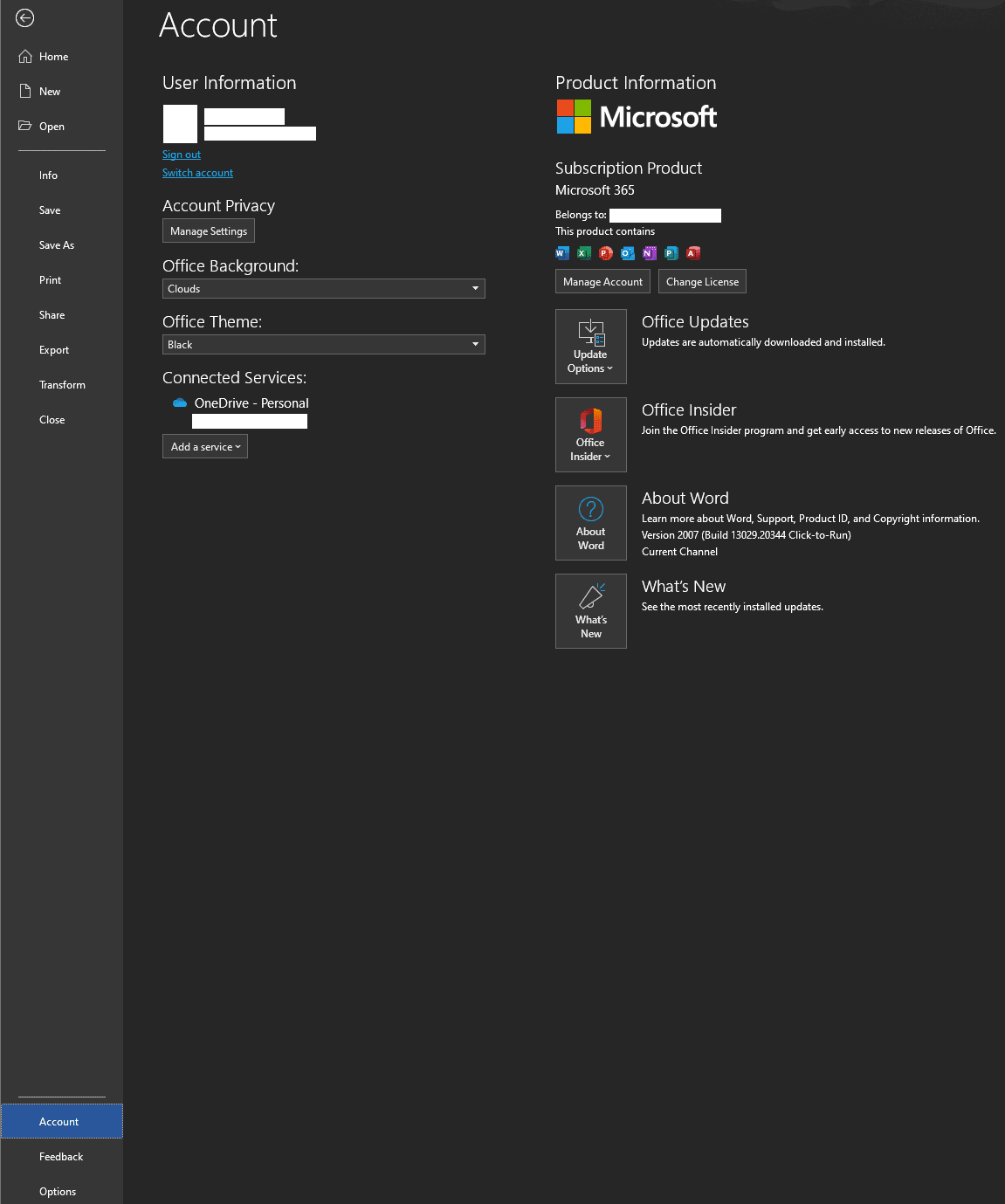
Ja jums ir Mac, noklikšķiniet uz [Lietojumprogrammas nosaukums] > Izrakstīties, lai izrakstītos no Microsoft Office jūsu ierīcē. Zemāk redzamajā piemērā mēs izrakstāmies no Microsoft Word.
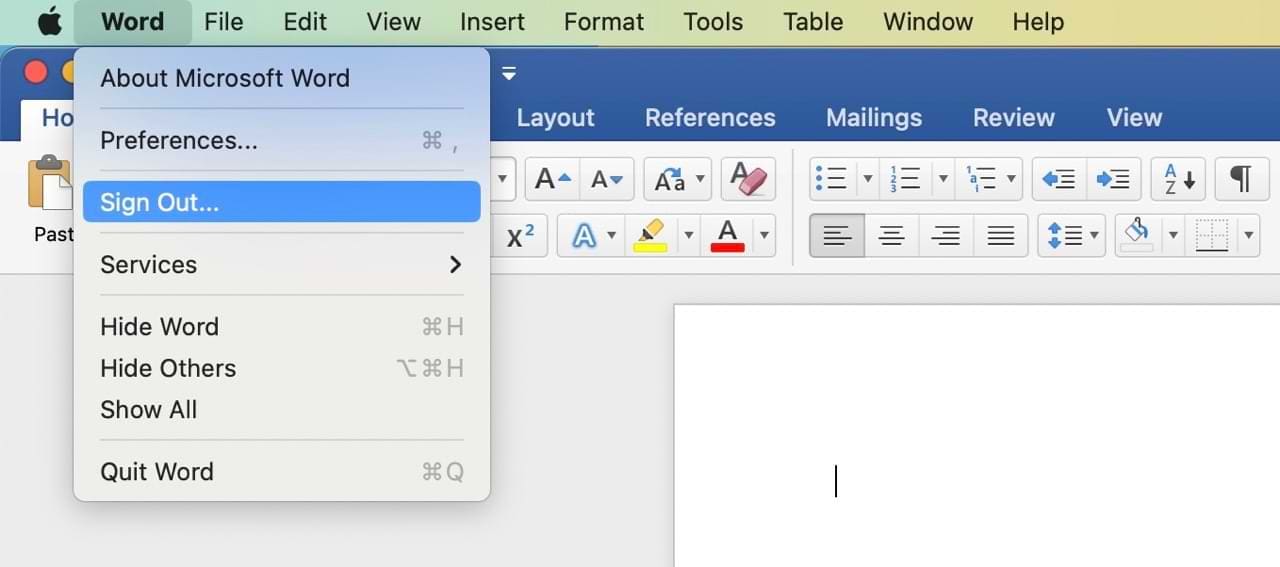
Izrakstīšanās no Office jūsu vecajā ierīcē (bez piekļuves datoram)
Ja jums vairs nav piekļuves savai vecajai ierīcei, neuztraucieties — jūs joprojām varat izrakstīties no Office. Lai to izdarītu, vispirms jāpiesakās savā Microsoft kontā un jāpiekļūst ierīcēm šeit.
Pēc iepriekš minētā izvēlieties ierīci, kuru vēlaties noņemt.
Office aktivizēšana jaunajā datorā
Microsoft Office aktivizēšana jaunajā datorā ir vienkārša. Vispirms jums būs nepieciešams lejupielādēt vismaz vienu Microsoft lietojumprogrammu. Dažiem datoriem šīs jau ir lejupielādētas, kad tos lietojat, taču tās ir pieejamas dažādās lietojumprogrammu veikalos, ja jums nav tūlītējas piekļuves.
Pēc tam, kad esat instalējis izvēlēto lietojumprogrammu, atveriet to. Jums tiks lūgts pieteikties savā Microsoft kontā. Kad esat pieteicies, jūsu Office kopija automātiski tiks aktivizēta, ja jūsu kontam būs pieejama licence.
Ja jums nebija pieejamas licences, kad instalējāt Office, augšējā daļā Office lietojumprogrammās tiks rādīts brīdinājums, noklikšķiniet uz Aktivizēt un pēc tam piesakieties ar savu Microsoft kontu, lai aktivizētu savu Office instalāciju. Pēc tam jums nevajadzētu rasties problēmām, izmantojot abonētās lietojumprogrammas.
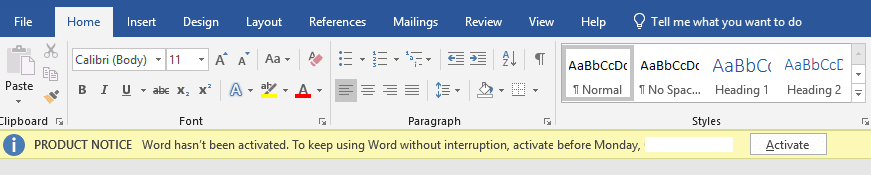
Microsoft Office pārsūtīšana uz jaunu datoru ir vieglāka, nekā jūs domājat
Ja jūs uztraucaties, ka Microsoft Office pārsūtīšana uz jaunu datoru aizņem daudz laika, mēs jums varam sniegt labas ziņas: tam nav nepieciešams! Process ir diezgan vienkāršs, un izrakstīšanās no sava konta vecajā ierīcē arī ir viegla. Ņemot vērā, ka uz personiskajiem Microsoft 365 plāniem jūs varat izmantot līdz piecām ierīcēm, jūs, iespējams, vēlēsities to izmantot, ja plānojat saglabāt savu veco datoru jebkura iemesla dēļ.
Kad jums būs nepieciešams pārsūtīt Microsoft Office uz jaunu datoru, jūs vienmēr varat atsaukties uz šo ceļvedi.
Zinot, kā pārsūtīt Microsoft Office uz jauno datoru, ir būtiski, lai saglabātu produktivitāti. Šeit ir, kā to izdarīt.
Uzziniet, kā iespējot vai atspējot formulu rādīšanu šūnās Microsoft Excel.
Atslēdziet grupas īsziņas Android 11, lai kontrolētu paziņojumus ziņu lietotnē, WhatsApp un Telegram.
Atverot sākumlapa jebkurā pārlūkā, vēlaties redzēt savas iecienītās lietas. Kad sākat lietot citu pārlūku, vēlaties to iestatīt pēc savas gaumes. Iestatiet pielāgotu sākumlapu Firefox Android ar šiem detalizētajiem soļiem un uzziniet, cik ātri un viegli tas var tikt izdarīts.
Tālruņu pasaulē, kur tehnoloģijas nepārtraukti attīstās, Samsung Galaxy Z Fold 5 izceļas ar savu unikālo salokāmo dizainu. Taču, cik futuristisks tas būtu, tas joprojām balstās uz pamata funkcijām, ko mēs visi ikdienā izmantojam, piemēram, ierīces ieslēgšanu un izslēgšanu.
Mēs esam pavadījuši nedaudz laika ar Galaxy Tab S9 Ultra, un tas ir ideāls planšetdators, ko apvienot ar jūsu Windows PC vai Galaxy S23.
Izmantojiet jautrus filtrus jūsu Zoom sanāksmēs. Pievienojiet halo vai izskatieties pēc vienradža Zoom sanāksmē ar šiem smieklīgajiem filtriem.
Vēlaties izveidot drošu OTT pieredzi bērniem mājās? Izlasiet šo ceļvedi, lai uzzinātu par Amazon Prime Video profiliem bērniem.
Lai izveidotu atkārtotus pasākumus Facebook, dodieties uz savu lapu un noklikšķiniet uz Pasākumiem. Pēc tam pievienojiet jaunu pasākumu un noklikšķiniet uz Atkārtota pasākuma pogas.
Kā konfigurēt reklāmu bloķētāja iestatījumus Brave pārlūkā Android, sekojot šiem soļiem, kurus var izpildīt mazāk nekā minūtē. Aizsargājiet sevi no uzmācīgām reklāmām, izmantojot šos reklāmu bloķētāja iestatījumus Brave pārlūkā Android.
Jūs varat atrast vairākus paplašinājumus Gmail, lai padarītu savu e-pasta pārvaldību produktīvāku. Šeit ir labākie Gmail Chrome paplašinājumi.
Ja neesi pārliecināts, kas ir ietekme, sasniegšana un iesaistīšanās Facebook, turpini lasīt, lai uzzinātu. Apskati šo vieglo skaidrojumu.








